วิธีแปลงรูปภาพเป็นข้อความใน Google Docs
Google เอกสารนำเสนอคุณลักษณะที่หลากหลายเพื่อปรับปรุงประสิทธิภาพการทำงาน อย่างไรก็ตาม ไม่มีตัวเลือกการรู้จำอักขระด้วยแสง (OCR) ในตัว สิ่งนี้อาจทำให้หงุดหงิดเมื่อคุณต้องการแยกข้อความจากเอกสารภายในรูปภาพ
อีกทางหนึ่งอาจใช้ Google ไดรฟ์หรือส่วนขยายเสริมเพื่อแปลงองค์ประกอบภาพให้เป็นเนื้อหาที่เป็นลายลักษณ์อักษรภายใน Google เอกสารได้อย่างมีประสิทธิภาพ เพื่ออำนวยความสะดวกให้กับกระบวนการนี้ จำเป็นอย่างยิ่งที่จะต้องตรวจสอบทั้งสองวิธีและพิจารณาว่าวิธีใดที่เหมาะกับความต้องการของคุณมากที่สุดในการแปลงรูปภาพเป็นข้อความภายในแพลตฟอร์มได้อย่างราบรื่น
แปลงรูปภาพเป็นข้อความใน Google เอกสารโดยใช้ Google Drive
การใช้ Google Drive ช่วยให้รับข้อความจากรูปภาพได้อย่างง่ายดาย ซึ่งอาจน่าดึงดูดใจมากกว่าการใช้แอปพลิเคชัน Optical Character Recognition (OCR) แยกต่างหาก เนื่องจากไม่ต้องพึ่งพาโปรแกรมภายนอก
เพื่อเพิ่มประสิทธิภาพกระบวนการแปลงรูปภาพเป็นข้อความบน Google ไดรฟ์ เนื้อหาภาพจะต้องอยู่ในแนวที่ถูกต้องและมีขนาดไฟล์ไม่เกิน 2 เมกะไบต์ นอกจากนี้ ขอแนะนำให้อักขระที่อ่านง่ายภายในรูปภาพมีความสูงไม่ต่ำกว่า 10 พิกเซลเพื่อให้ได้ผลลัพธ์ที่เหนือกว่าในระหว่างขั้นตอนการเปลี่ยนแปลง
หากต้องการถอดความรูปภาพโดยใช้ Google Drive โปรดทำตามขั้นตอนเหล่านี้:
⭐ เปิด Google Drive ในเบราว์เซอร์ของคุณแล้วลงชื่อเข้าใช้บัญชีของคุณ
⭐ คลิกใหม่ที่มุมซ้ายบนแล้วเลือกอัปโหลดไฟล์ 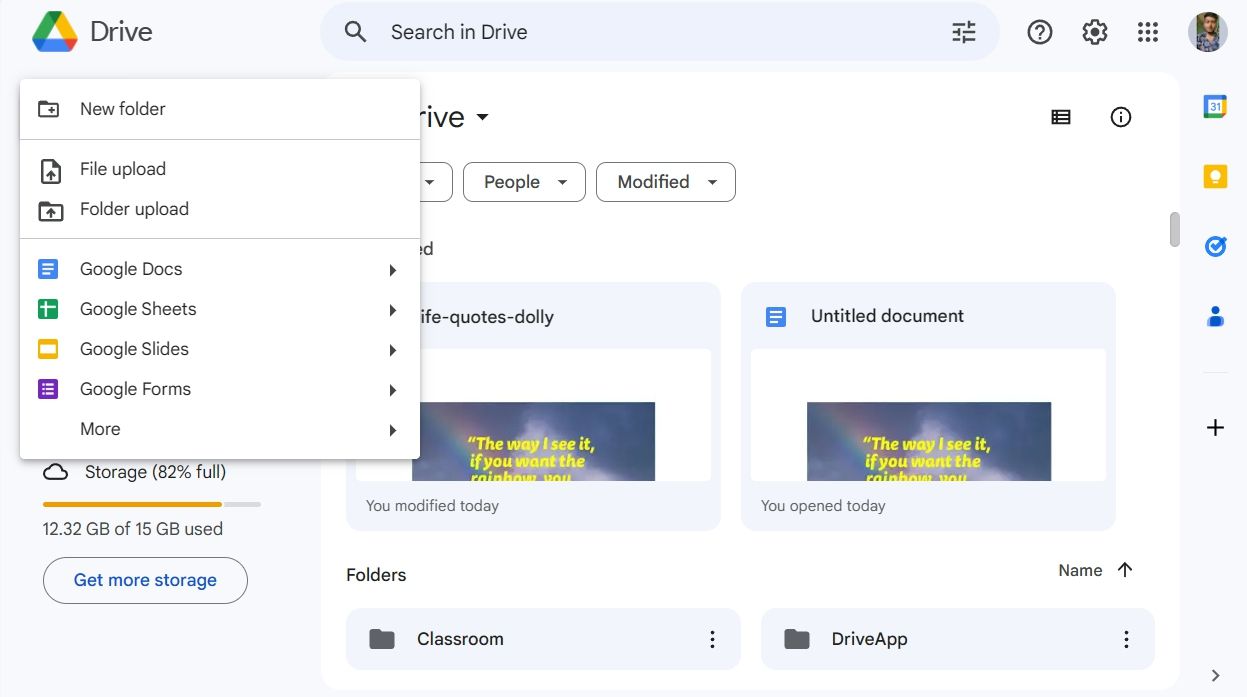
โปรดเลือกรูปภาพที่คุณต้องการแปลงเป็นข้อความ จากนั้นคลิก"เปิด"ตามด้วยจุด (.) เพื่อเริ่มกระบวนการแปลงรูปภาพที่เลือกให้เป็นข้อความแทนข้อความที่เกี่ยวข้อง
⭐ คลิกขวาที่รูปภาพที่อัปโหลด วางเมาส์เหนือ เปิดด้วย และเลือก Google Docs จากเมนู 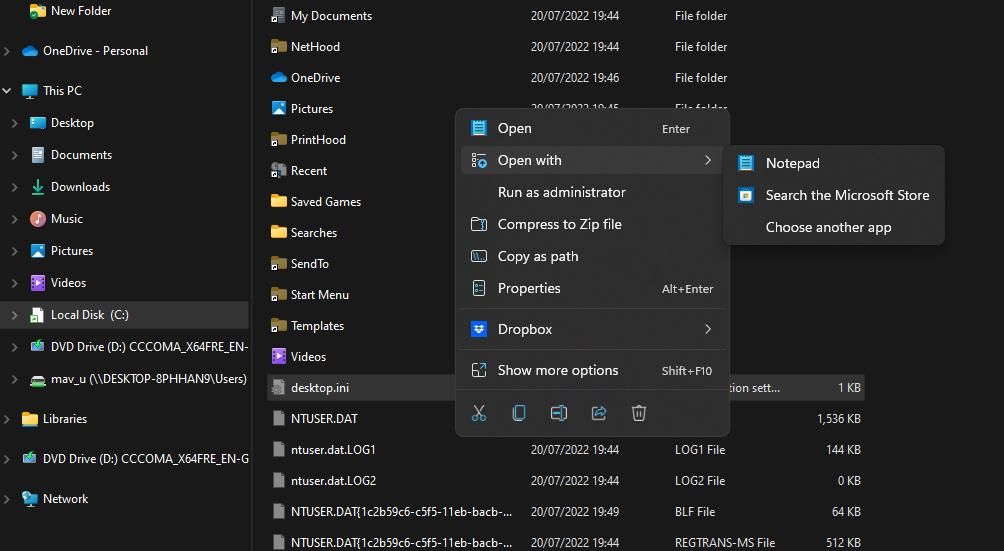
⭐ รูปภาพและข้อความที่แยกออกมาจะเปิดขึ้นในเอกสาร Google เอกสารใหม่ 
คุณมีตัวเลือกในการคัดลอกและวางข้อความที่แยกออกมาลงในเอกสาร Google เอกสารหลักของคุณโดยตรง หรือนำรูปภาพออกและมุ่งเน้นไปที่การทำงานภายในเอกสารนี้เพียงอย่างเดียว
สิ่งสำคัญคือต้องรับทราบว่าฟังก์ชันดั้งเดิมของการแปลงรูปภาพเป็นข้อความของ Google ไดรฟ์อาจไม่ได้ผลลัพธ์ที่ดีที่สุดอย่างสม่ำเสมอ ขออภัย กระบวนการนี้ไม่รู้จักแบบอักษร ซึ่งอาจส่งผลให้ได้ผลลัพธ์ที่ไม่เหมาะสม นอกจากนี้ ข้อความที่แปลงแล้วอาจมีการจัดรูปแบบที่ไม่สอดคล้องกัน ทำให้ไม่เหมาะสำหรับเอกสารที่มีความยาวและมีข้อกำหนดการจัดรูปแบบที่ซับซ้อน
แปลงรูปภาพเป็นข้อความใน Google เอกสารโดยใช้ Img to Docs Add-on
อีกทางหนึ่งอาจใช้เครื่องมือภายนอกที่เรียกว่า"Img to Docs"เพื่อขจัดกระบวนการโอนเนื้อหาภาพไปยัง Google Drive ที่น่าเบื่อ เป็นที่น่าสังเกตว่าวิธีนี้มักจะให้ผลลัพธ์ที่ดีกว่าวิธีสร้างโดยฟังก์ชันการรู้จำข้อความอัตโนมัติที่มีอยู่ใน Google Drive
หากต้องการใช้"Img to Docs"ภายในระบบนิเวศของ Google Workspace จำเป็นต้องได้รับและติดตั้งผ่าน Google Workspace Marketplace ก่อนที่จะใช้งานฟังก์ชันต่างๆ
หากต้องการเปิดเอกสารใหม่โดยใช้ Google Docs ให้เริ่มต้นกระบวนการโดยเข้าถึงอินเทอร์เฟซของแอปพลิเคชันและเลือกตัวเลือกเพื่อสร้างไฟล์ใหม่จากเมนูหรือแถบเครื่องมือที่มีอยู่ การดำเนินการนี้จะแจ้งให้คุณป้อนเนื้อหาที่คุณต้องการภายในสภาพแวดล้อมการทำงานร่วมกันของแพลตฟอร์ม
⭐ คลิกส่วนขยายในแถบนำทางด้านบน วางเมาส์เหนือส่วนเสริม และเลือกรับส่วนเสริม 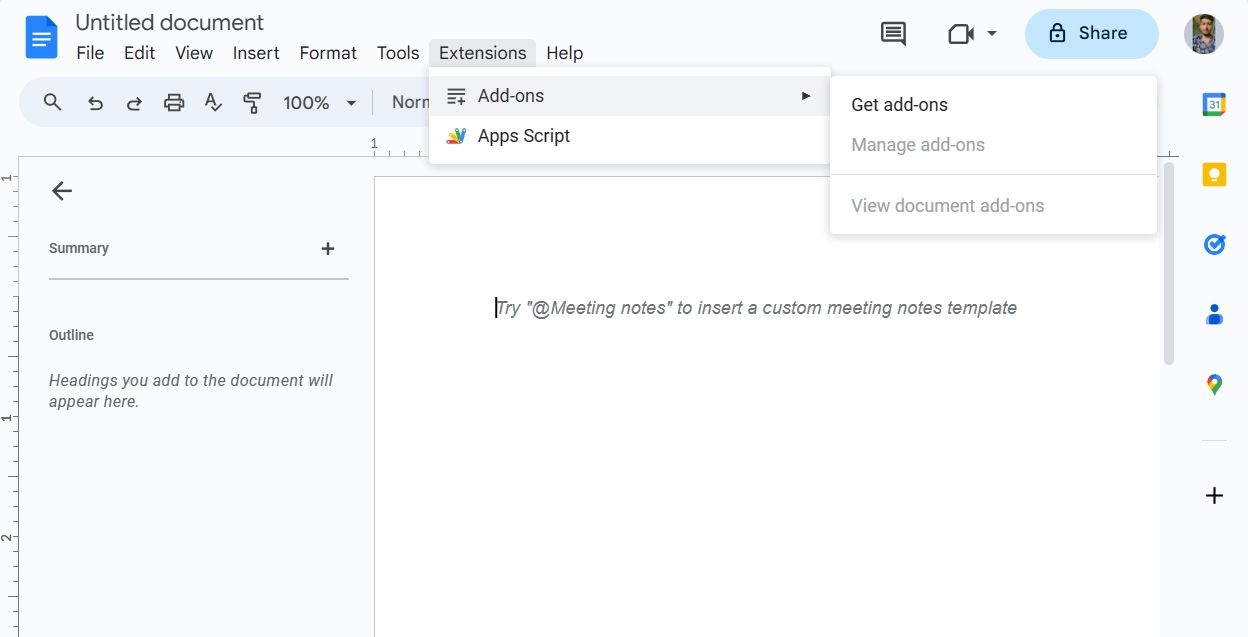
⭐ พิมพ์ Img to Docs-Image OCR ในแถบค้นหาแล้วกด Enter 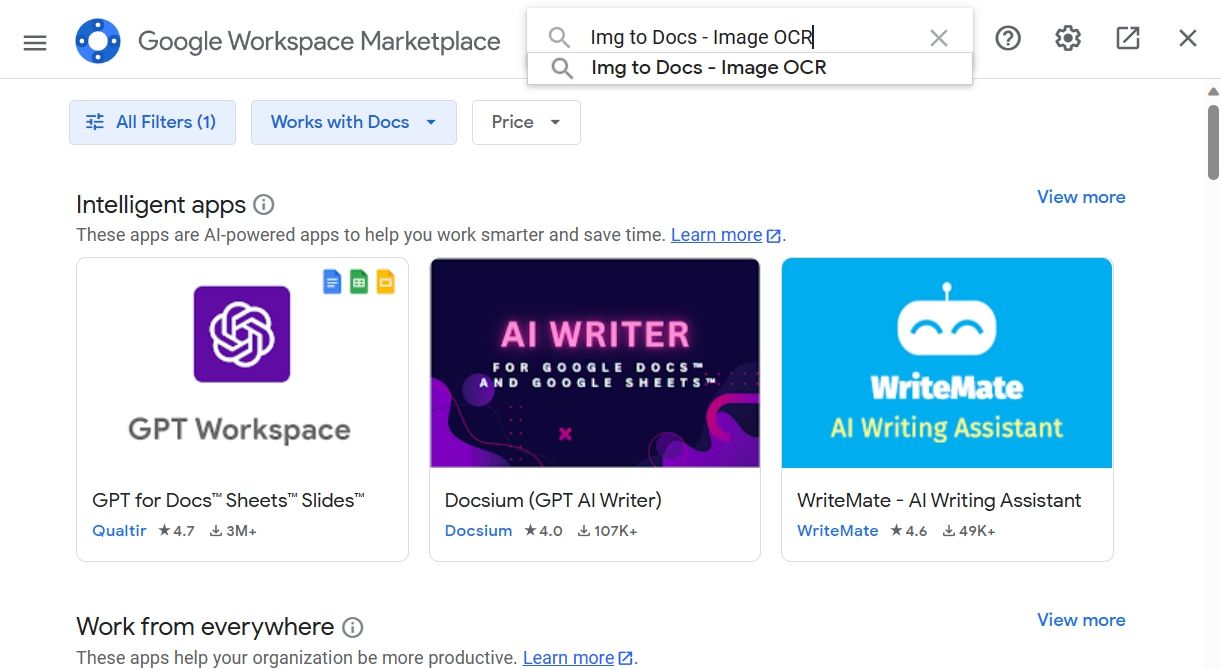
⭐ คลิกติดตั้ง 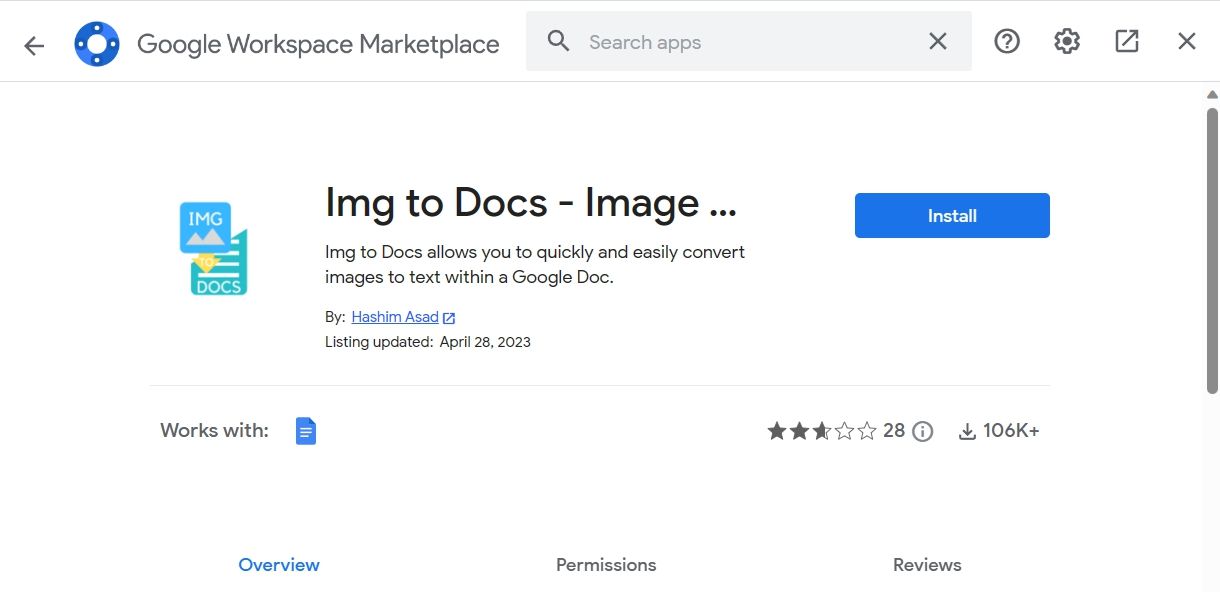
⭐ คลิกดำเนินการต่อเพื่อให้สิทธิ์ในการเริ่มการติดตั้ง 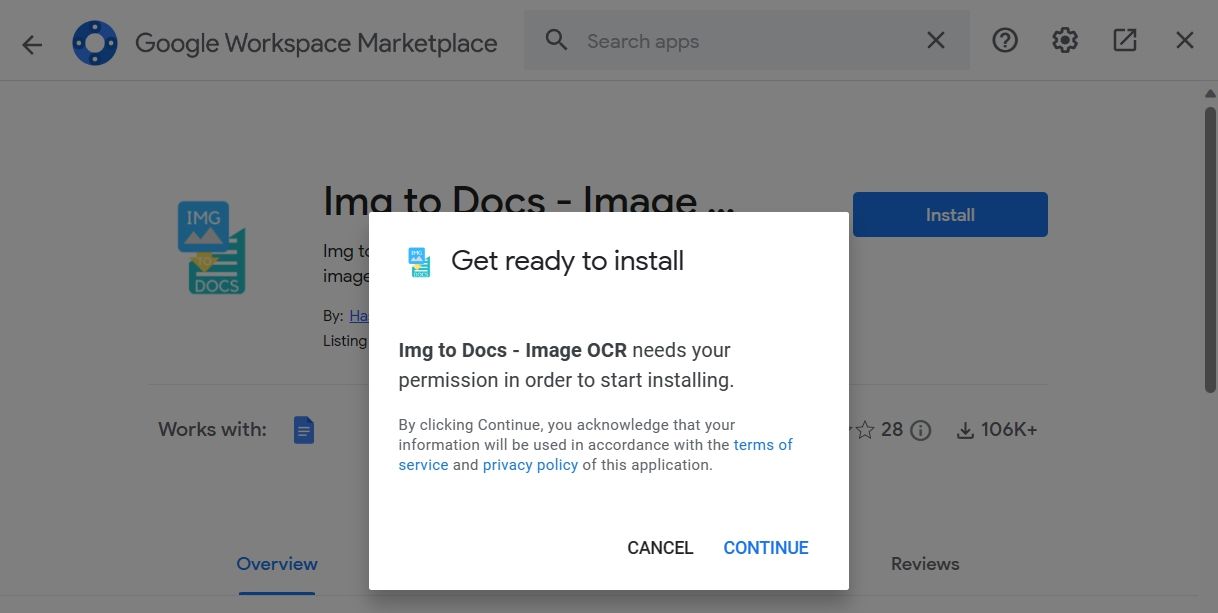
เมื่อเสร็จสิ้นกระบวนการติดตั้ง ขอแนะนำให้ปิดหน้าต่างส่วนเสริมเพื่อประสิทธิภาพและประสบการณ์ผู้ใช้ที่ดีที่สุด
เมื่อเพิ่มปลั๊กอินที่จำเป็นแล้ว เพียงเลือกภาพที่คุณเลือกและทำท่าทางเพื่อเปลี่ยนตำแหน่งภายในแอปพลิเคชัน ขณะรอผลลัพธ์อันน่าอัศจรรย์ของการรู้จำอักขระด้วยแสง (OCR) ที่จะเปิดตัว
⭐ คลิกส่วนขยาย วางเมาส์เหนือ I mg ไปที่ Docs-Image OCR และเลือก Start 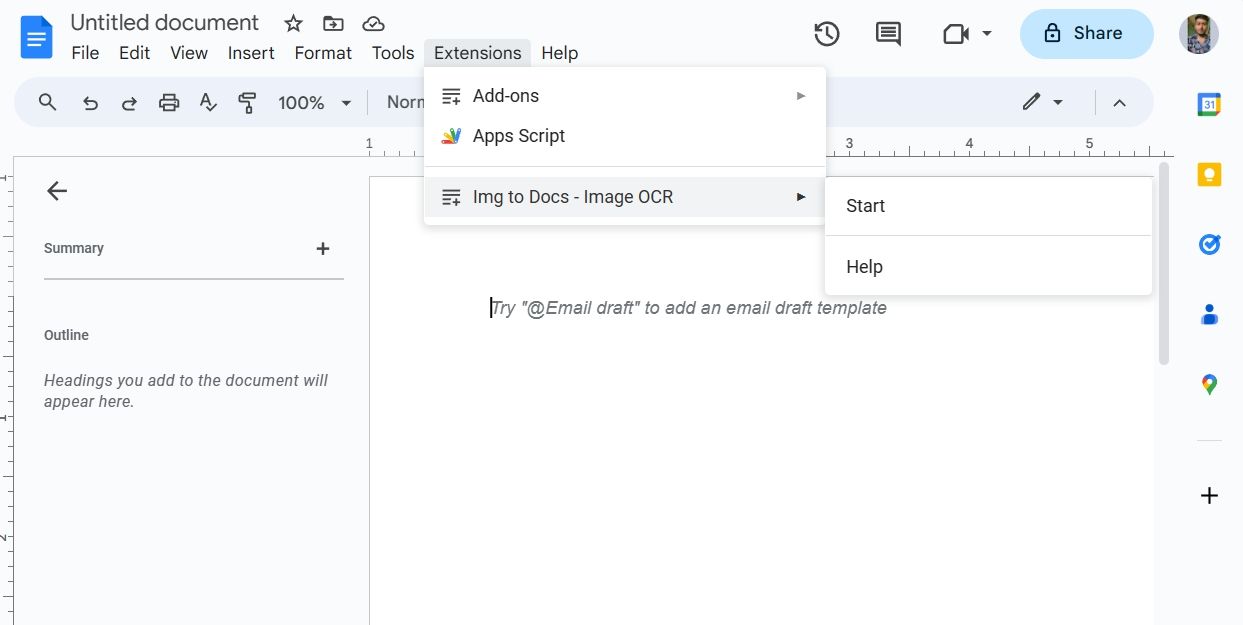
ส่วนขยาย Image to Google Docs ทำงานเหมือนเครื่องมือที่เป็นมิตรต่อผู้ใช้ ช่วยให้ผู้ใช้สามารถรวมรูปภาพจากอุปกรณ์ของตนลงในเอกสารหรือโครงการต่างๆ ภายในแพลตฟอร์ม Google Docs ได้อย่างง่ายดาย เพียงวางลงในแถบด้านข้างขวาของแอปพลิเคชันที่เข้าถึงได้สะดวก
⭐ ข้อความที่แยกออกมาจะปรากฏในช่องข้อความ คลิกแทรกเพื่อแทรกข้อความที่แยกออกมาลงในเอกสารของคุณ 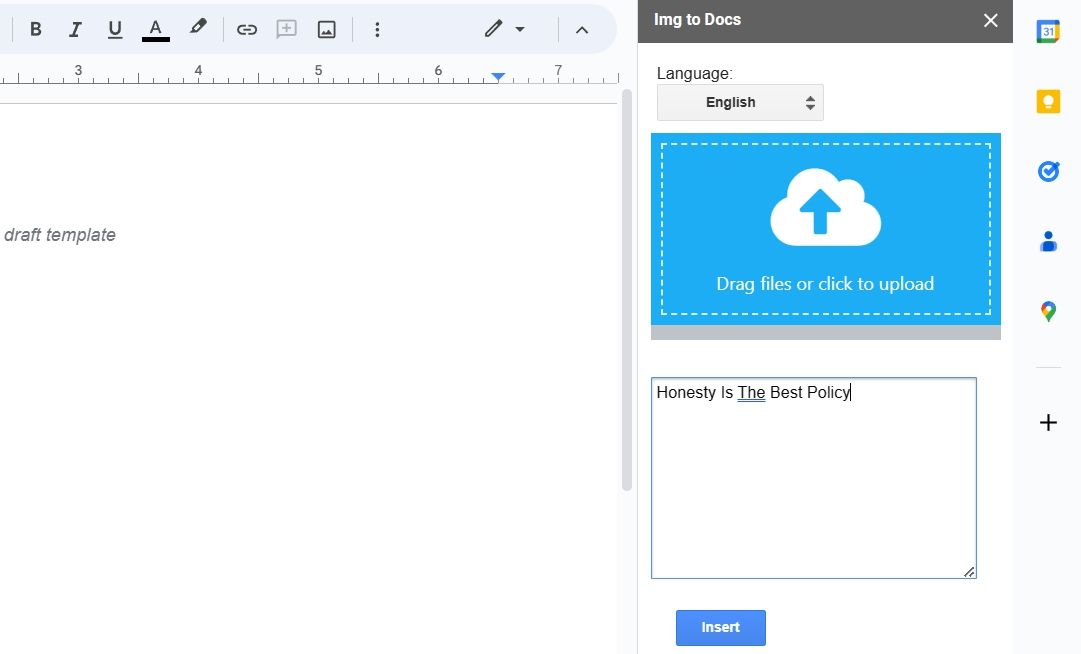
หรือคุณสามารถใช้ส่วนเสริม OCR Text Recognition เพื่อแยกข้อความจาก PDF แบบฟอร์ม หรือรูปภาพ หากไม่มีส่วนเสริมใดที่เหมาะกับคุณ คุณสามารถใช้เครื่องมือออนไลน์ฟรีเพื่อแปลงรูปภาพเป็นข้อความได้
แยกข้อความจากรูปภาพใน Google เอกสารอย่างรวดเร็ว
การรู้จำอักขระด้วยภาพ (OCR) เป็นคุณลักษณะทั่วไปที่พบในแอปพลิเคชันประมวลผลคำจำนวนมาก แต่น่าเสียดายที่ขณะนี้ยังไม่มีให้บริการใน Google เอกสาร อย่างไรก็ตาม ผู้ใช้ Google เอกสารอาจยังคงดึงข้อความจากรูปภาพได้โดยใช้ Google ไดรฟ์หรือส่วนเสริมภายนอกที่ออกแบบมาเพื่อวัตถุประสงค์ดังกล่าว
เพื่อเพิ่มอรรถประโยชน์ของ Google Docs ให้เกิดประโยชน์สูงสุด เราอาจเลือกที่จะทำให้กระบวนการถอดความข้อความจากรูปภาพเป็นไปโดยอัตโนมัติโดยปฏิบัติตามขั้นตอนที่ตรงไปตรงมาหลายขั้นตอน